VS2005 添加onTimer定时器
SetTimer(1,300,NULL);
void CchangeDisplayDlg::OnTimer(UINT_PTR nIDEvent)
{
// TODO: 在此添加消息处理程序代码和/或调用默认值
CDialog::OnTimer(nIDEvent);
}1、启动定时器。
启动定时器就需要使用CWnd类的成员函数SetTimer。CWnd::SetTimer的原型如下:
UINT_PTR SetTimer(
UINT_PTR nIDEvent,
UINT nElapse,
void (CALLBACK* lpfnTimer
)(HWND,
UINT,
UINT_PTR,
DWORD
)
);
参数nIDEvent指定一个非零的定时器ID;参数nElapse指定间隔时间,单位为毫秒;参数lpfnTimer指定一个回调函数的地址,如果该参数为NULL,则WM_TIMER消息被发送到应用程序的消息队列,并被CWnd对象处理。如果此函数成功则返回一个新的定时器的ID,我们可以使用此ID通过KillTimer成员函数来销毁该定时器,如果函数失败则返回0。
通过SetTimer成员函数我们可以看出,处理定时事件可以有两种方式,一种是通过WM_TIMER消息的消息响应函数,一种是通过回调函数。
如果要启动多个定时器就多次调用SetTimer成员函数。另外,在不同的CWnd中可以有ID相同的定时器,并不冲突。
2、为WM_TIMER消息添加消息处理函数,或者定义回调函数。
如果调用CWnd::SetTimer函数时最后一个参数为NULL,则通过WM_TIMER的消息处理函数来处理定时事件。添加WM_TIMER消息的处理函数的方法是,在VS2010工程的Class View类视图中找到要添加定时器的类,点击右键,选择Properties,显示其属性页,然后在属性页工具栏上点击Messages按钮,下面列表就列出了所有消息,找到WM_TIMER消息,添加消息处理函数。添加后,cpp文件中会出现类似如下内容:
- BEGIN_MESSAGE_MAP(CExample44Dlg, CDialogEx)
- ......
- ON_WM_TIMER()
- END_MESSAGE_MAP()
- void CExample44Dlg::OnTimer(UINT_PTR nIDEvent)
- {
- // TODO: Add your message handler code here and/or call default
- CDialogEx::OnTimer(nIDEvent);
- }
之后就可以在OnTimer函数中进行相应的处理了。OnTimer的参数nIDEvent为定时器ID,即在SetTimer成员函数中指定的定时器ID,如果有多个定时器,我们可以像下面这样处理:
- void CExample44Dlg::OnTimer(UINT_PTR nIDEvent)
- {
- // TODO: Add your message handler code here and/or call default
- switch (nIDEvent)
- {
- case 1:
- // 如果收到ID为1的定时器的消息则调用func1函数
- func1();
- break;
- case 2:
- // 如果收到ID为2的定时器的消息则调用func2函数
- fun2();
- break;
- ......
- default:
- break;
- }
- CDialogEx::OnTimer(nIDEvent);
- }
如果调用CWnd::SetTimer函数时最后一个参数不为NULL,则需要定义回调函数。回调函数的形式如下:
- void CALLBACK EXPORT TimerProc(
- HWND hWnd, // handle of CWnd that called SetTimer
- UINT nMsg, // WM_TIMER
- UINT nIDEvent // timer identification
- DWORD dwTime // system time
- );
参数hWnd为调用SetTimer成员函数的CWnd对象的句柄,即拥有此定时器的窗口的句柄;参数nMsg为WM_TIMER,而且总是为WM_TIMER;参数nIDEvent为定时器ID;参数dwTime为系统启动以来的毫秒数,即GetTickCount函数的返回值。
这样CWnd::SetTimer函数最后一个参数就可以为TimerProc。
这里注意下,回调函数的名称不一定为TimerProc,可以取其他名字,但返回值类型、参数的类型和个数不能改变。
鸡啄米给出一个回调函数的例子:
- void CALLBACK EXPORT TimerProc(HWND hWnd,UINT nMsg,UINT nTimerid,DWORD dwTime)
- {
- switch(nTimerid)
- {
- case 1:
- // 处理ID为1的定时器的事件
- func1();
- break;
- case 2:
- // 处理ID为2的定时器的事件
- func2();
- break;
- ......
- default:
- break;
- }
- }
回调函数为全局函数,需要写在使用它的位置的前面,或者写在后面然后在使用之前声明。
3、销毁定时器。
不再使用定时器时,可以销毁它。销毁定时器需使用CWnd类的KillTimer成员函数,CWnd::KillTimer函数的原型如下:
- BOOL KillTimer(UINT_PTR nIDEvent);
参数nIDEvent为要销毁的定时器的ID,是调用CWnd::SetTimer函数时设置的定时器ID。如果定时器被销毁则返回TRUE,而如果没有找到指定的定时器则返回FALSE。
如果要销毁多个定时器,则多次调用KillTimer函数并分别传入要销毁的定时器的ID。
通过Windows API函数使用定时器
如果我们不使用MFC定时器,而通过Windows API函数使用定时器,其实是很类似的。下面鸡啄米简单说下步骤吧。
1、启动定时器。
使用API函数SetTimer启动定时器,SetTimer函数的原型如下:
- UINT_PTR SetTimer(
- HWND
- hWnd,
- UINT_PTR
- nIDEvent,
- UINT
- uElapse,
- TIMERPROC
- lpTimerFunc
- );
参数hWnd为与定时器关联的窗口的句柄;参数nIDEvent为非零的定时器ID,如果hWnd等于NULL,且还不存在ID为nIDEvent的定时器,那么nIDEvent参数被忽略,然后生成一个新ID的定时器,而如果hWnd不为NULL,且hWnd指定的窗口已存在ID为nIDEvent的定时器,那么这个已存在的定时器被新定时器所取代。参数uElapse和lpTimerFunc同CWnd::SetTimer函数。
2、为WM_TIMER消息添加消息处理函数,或者定义回调函数。
如果调用SetTimer函数时最后一个参数为NULL,我们需要自己为WM_TIMER消息添加处理函数,要注意的是,WM_TIMER消息的附加数据wParam为定时器ID,lParam为回调函数的指针,如果调用SetTimer时回调函数为NULL,那么lParam也为NULL。
而如果调用SetTimer函数时最后一个参数不为NULL,我们就需要定义回调函数。回调函数的定义同MFC定时器。
3、销毁定时器。
销毁定时器使用KillTimer API函数,原型如下:
- BOOL KillTimer(HWND hWnd,UINT_PTR uIDEvent);
参数hWnd为与定时器关联的窗口的句柄,与启动定时器时SetTimer函数的hWnd参数值相同;参数uIDEvent为要销毁的定时器的ID,如果传递给SetTimer的参数hWnd有效,则uIDEvent应与传递给SetTimer的参数nIDEvent相同,而如果SetTimer的参数hWnd为NULL,则uIDEvent应为SetTimer返回的定时器ID。该函数成功则返回TRUE,否则返回FALSE。
MFC定时器应用实例
鸡啄米给大家演示一个定时器的例子,该实例功能很简单,就是使用两个定时器,定时更新两个编辑框中的显示内容,第一个编辑框每秒刷新一次,从1刷新到10,然后销毁定时器,第二个编辑框每两秒刷新一次,从1刷新到5,然后销毁定时器。下面简单说下步骤:
1、创建基于对话框的工程,名称设为“Example44”。
2、在自动生成的对话框模板IDD_EXAMPLE44_DIALOG中,删除“TODO: Place dialog controls here.”静态文本控件。添加两个静态文本框控件,Caption分别设为“1秒钟刷新一次”和“2秒钟刷新一次”,再添加两个个Edit Control控件,ID使用默认的IDC_EDIT1和IDC_EDIT2,两者的Read Only属性都设为True。此时的对话框模板如下图:
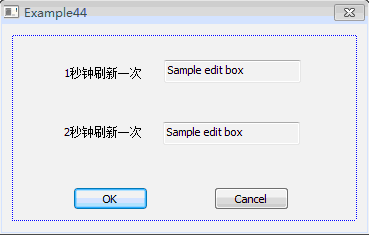
3、为CExample44Dlg类添加两个成员变量,分别为m_nData1、m_nData2,并在CExample44Dlg类的构造函数中初始化:
- CExample44Dlg::CExample44Dlg(CWnd* pParent /*=NULL*/)
- : CDialogEx(CExample44Dlg::IDD, pParent)
- {
- m_hIcon = AfxGetApp()->LoadIcon(IDR_MAINFRAME);
- // 两个数据初始化为0
- m_nData1 = 0;
- m_nData2 = 0;
- }
4、在对话框模板上双击OK按钮,添加点击消息的处理函数,并修改如下:
- void CExample44Dlg::OnBnClickedOk()
- {
- // TODO: Add your control notification handler code here
- // 启动ID为1的定时器,定时时间为1秒
- SetTimer(1, 1000, NULL);
- // 启动ID为2的定时器,定时时间为2秒
- SetTimer(2, 2000, NULL);
- //CDialogEx::OnOK();
- }
这样,点击OK按钮时就不会退出,而是启动两个定时器。
5、根据上面MFC定时器讲解中为WM_TIMER消息添加处理函数的方法,添加WM_TIMER的消息处理函数OnTimer,并修改其实现如下:
- void CExample44Dlg::OnTimer(UINT_PTR nIDEvent)
- {
- // TODO: Add your message handler code here and/or call default
- switch (nIDEvent)
- {
- case 1:
- // 如果m_nData1已经达到10,则销毁ID为1的定时器
- if (10 == m_nData1)
- {
- KillTimer(1);
- break;
- }
- // 刷新编辑框IDC_EDIT1的显示
- SetDlgItemInt(IDC_EDIT1, ++m_nData1);
- break;
- case 2:
- // 如果m_nData2已经达到5,则销毁ID为2的定时器
- if (5 == m_nData2)
- {
- KillTimer(2);
- break;
- }
- // 刷新编辑框IDC_EDIT2的显示
- SetDlgItemInt(IDC_EDIT2, ++m_nData2);
- default:
- break;
- }
- CDialogEx::OnTimer(nIDEvent);
- }
6、运行程序,点击OK按钮,查看效果。
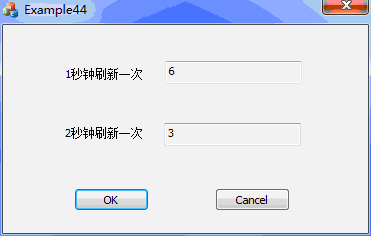
关于定时器的内容就讲这些,相信了解了这些,一般的定时器应用都能解决了。鸡啄米谢谢大家一直以来的陪伴,让我有动力更新下去!!


